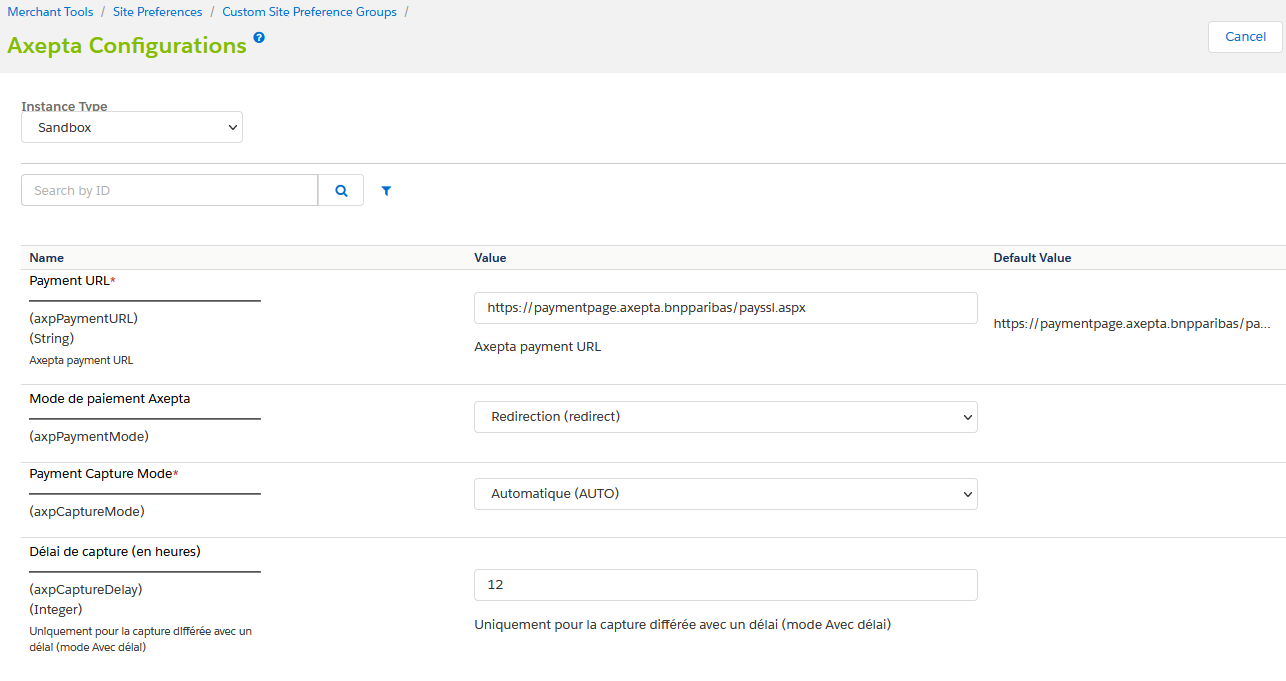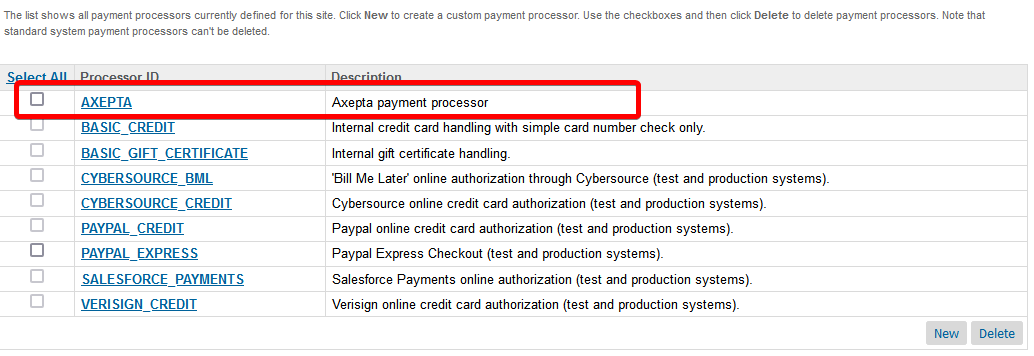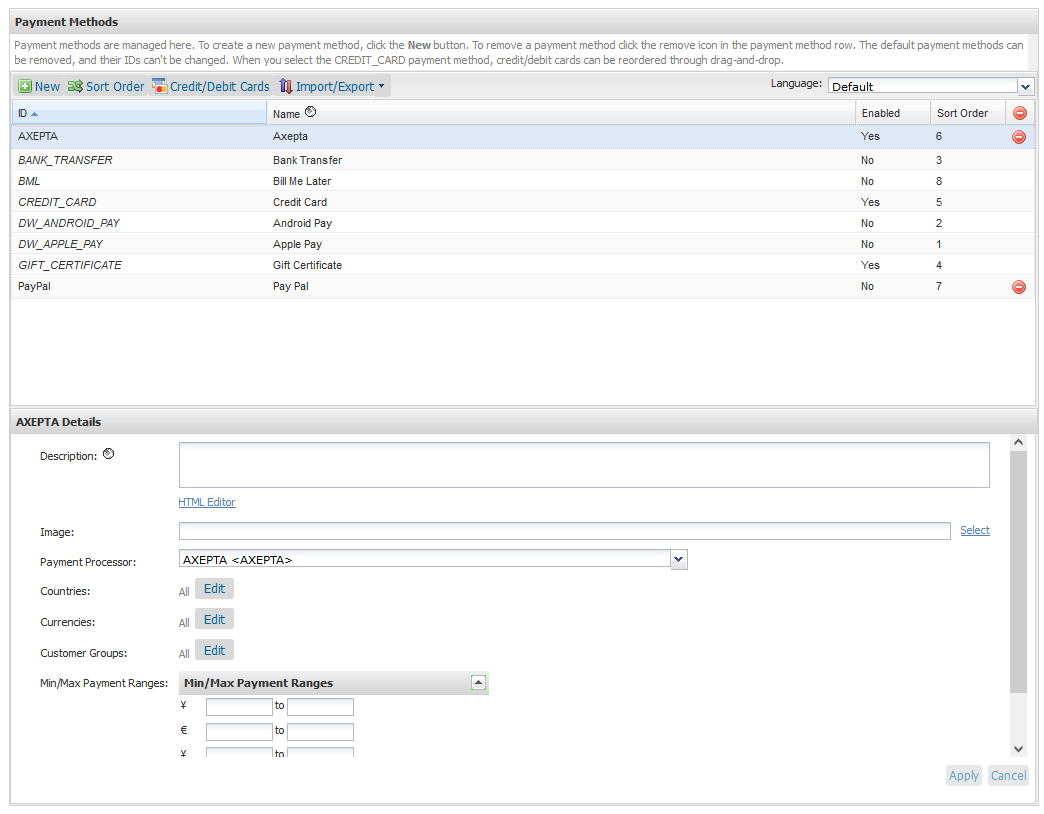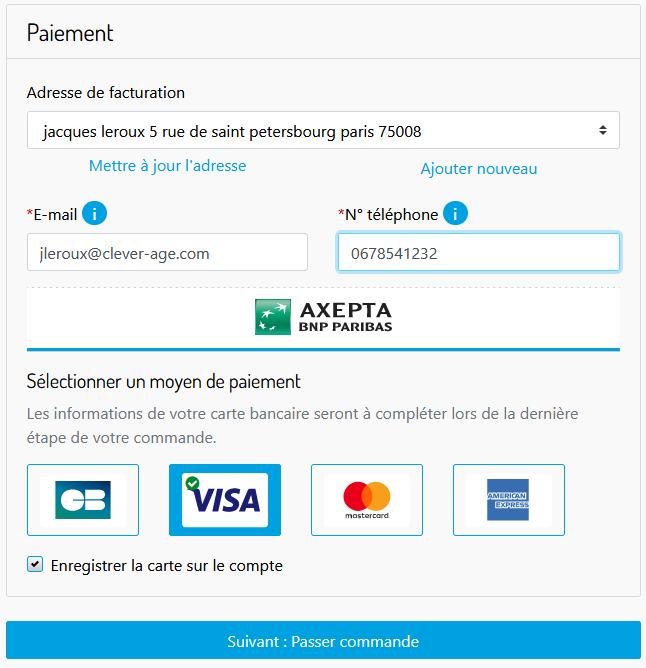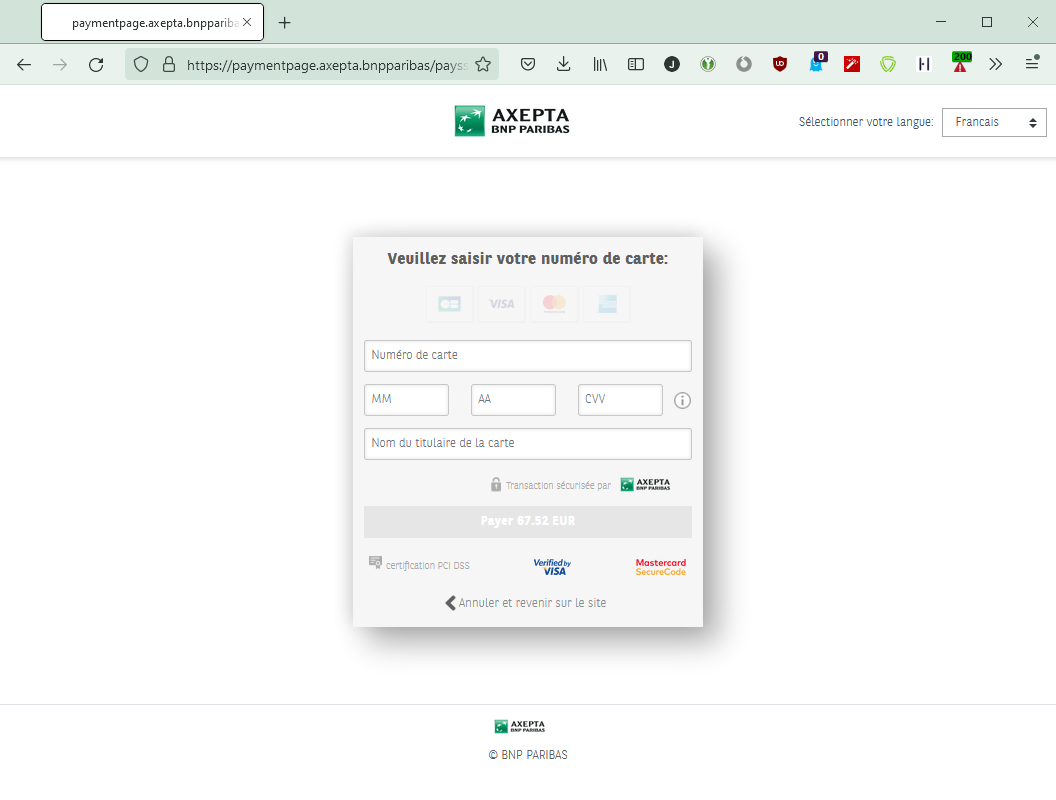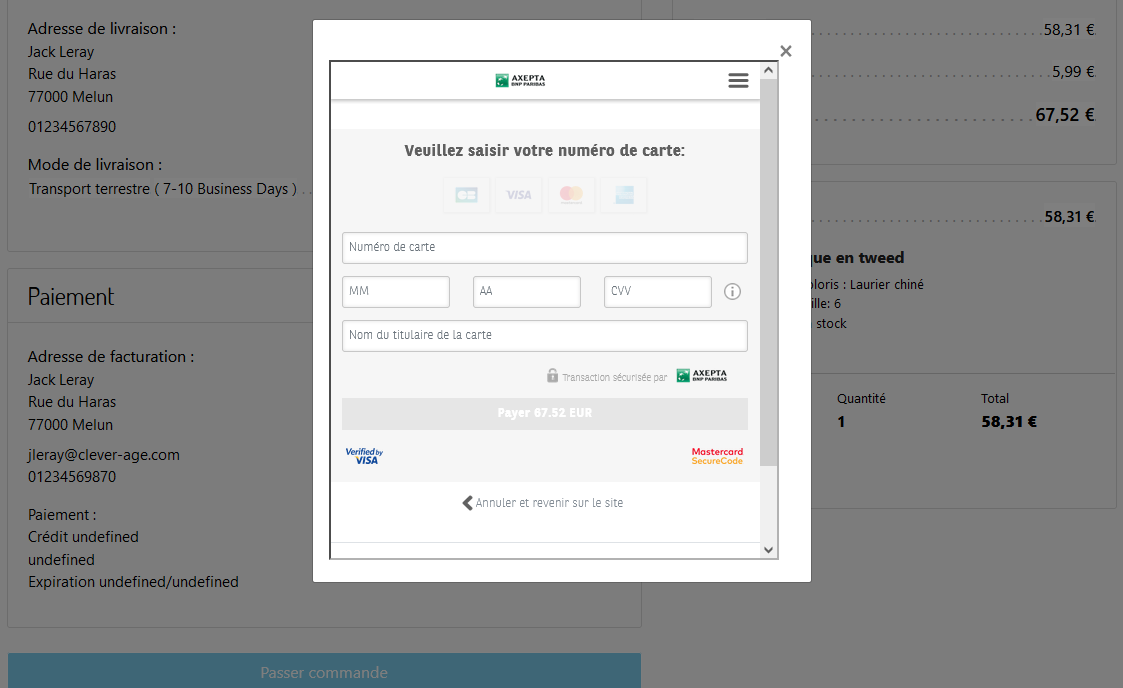...
S’il respecte ces critères, un champ et un bouton sont ajoutés en haut de la page. Par défaut, la valeur correspond au total de la commande. Vous pouvez entrer un remboursement partiel (c.-à-d. un montant inférieur) au besoin. Lors de la validation, un appel au service axepta.capture est effectué et une ligne de transaction est ajoutée. Ce sera soit "REMBOURSEMENT PARTIEL" ou "REMBOURSEMENT" selon le montant.
Mode de Capture
Configuration des tâches
Site de préférence de la configuration de Axepta
Processeurs de paiement
Moyens de paiement
Logs
Notifications et URL de redirection
Fonctionnalité de la boutique
Mode de paiement
Désactiver le mode de paiement dans le checkout
Paiement par redirection
...
Comme mentionné précédemment, 3 modes de capture sont disponibles.
Auto :
Ce mode de capture ne nécessite aucune action. L’ordre est marqué comme "PAID", et les différents attributs Axepta concernant la saisie est effectuée. Du côté Axepta, la transaction est saisie automatiquement dès qu’elle est validée.
Avec retard :
Ce mode de capture est également sans aucune action du côté Axepta (la commande est capturée par elle-même après le délai spécifié dans les préférences du site). Cependant, pour qu’il soit mis à jour et marqué comme capturé sur SFCC, il est nécessaire d’activer le Job Axepta - Update Delayed Captures. Cette tâche s’exécutera sur les commandes avec une date de capture avec un délai "passé". Lors de ces commandes, un appel est effectué pour vérifier le statut du paiement, via le service axepta.info. Après le retour, il effectue des actions similaires au mode "Auto" (donc marquer l’ordre comme capturé).
Manuel :
Ce mode de capture nécessite un appel au terminal de capture. Ces appels sont gérés par la tâche Axepta - Capture Orders. Cette tâche s’exécute sur les commandes Axepta au statut "EXPÉDIÉ", et non capturées, puis appelle le service axepta.capture sur ces commandes. Si le retour est positif, l’ordre est marqué comme capturé et payé.
Configuration des tâches
Deux taches sont créés pour gérer les transactions avec Axepta :
- Axepta - Ordres de Saisie : pour récupérer le statut du paiement en mode "Manuel"
- Axepta - Update Delayed Captures : pour récupérer le statut du paiement en mode "With Delay". Cette tâche utilise le paramètre "axpCaptureDelay" Pour que les tâches de capture fonctionnent correctement, il sera nécessaire de définir un / plusieurs sites d’exécution pour eux via le contexte des étapes.
Site de préférence de la configuration de Axepta
Les éléments de configuration générale se trouvent dans Préférences du site ( Outils marchands> Préférences personnalisées> Configurations Axepta )
Il contient les éléments suivants :
- URL de paiement : l’URL par défaut pour générer des pages de paiement
- Mode de paiement Axepta : Le mode d’intégration choisi (Redirection ou Iframe)
- Mode de saisie des paiements : Le mode de saisie choisi pour les paiements :
- Manuel : La capture est déclenchée par une tâche, à condition d’être envoyée
- Avec retard : La capture est déclenchée automatiquement après une durée définie (dans le champ Délai de capture (en heures))
- Automatique : La capture est déclenchée immédiatement après validation du paiement
- Délai de capture (en heures) : Uniquement pour le mode « With delay » (Avec délai). Définir l’heure souhaitée pour le délai de capture.
Processeurs de paiement
Il n’y a qu’un seul processeur de paiement ajouté pour la mise en œuvre d’Axepta : AXEPTA. Aller à : Outils marchands > Commande > Processeurs de paiement
Moyens de paiement
Un seul mode de paiement est ajouté pour la mise en œuvre d’Axepta : AXEPTA. Allez à : Outils marchands > Commande > Méthodes de paiement
Logs
Les journaux relatifs à l’implémentation d’Axepta se trouvent dans :
- error-blade6-9-appserver-*date*. log – logs Salesforce Commerce Cloud "errors"
- customerror-blade6-9-appserver-*date*. log – enregistre les erreurs personnalisées de Salesforce Commerce Cloud
- custom-axepta -blade6-9-appserver-*date*. log – Journaux Axepta personnalisés
Tous les journaux se trouvent dans : Administration > Développement du site > Configuration du développement. Sélectionnez les journaux et entrez vos identifiants BM si nécessaire.
Notifications et URL de redirection
Afin de se connecter au back office Axepta, une configuration est requise sur chaque compte Axepta pour permettre la communication entre une instance de SFCC et Axepta. Le lien se fait via des URL, qui sont ajoutées dans la plateforme Extranet Axepta pour chaque compte :
- Transaction notification URL https://*domain.name*/on/demandware.store/*site.name*/*locale*/Notifications-Start
- Chargeback notification URL *domain.name*/on/demandware.store/*site.name*/*locale*/Notifications-Chargeback
- Redirection URL after payment form cancelling *domain.name*/on/demandware.store/*site.name*/*locale*/Notifications-Cancel
Fonctionnalité de la boutique
Mode de paiement
Désactiver le mode de paiement dans le checkout
Après avoir saisi les informations de livraison, les informations de paiement et le choix du mode de paiement sont affichés. Le client choisit son type de carte et valide le paiement à l’étape suivante.
Paiement par redirection
Dans ce mode de paiement, le client est redirigé vers le site Axepta pour saisir ses informations de carte de crédit.
Paiement par iFrame
Dans ce mode de paiement, le client reste sur le site e-commerce. Le mode de paiement est saisi dans un iframe en cliquant sur le bouton "Passer commande".